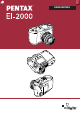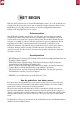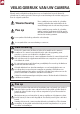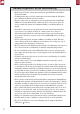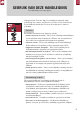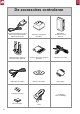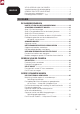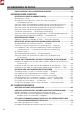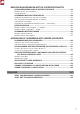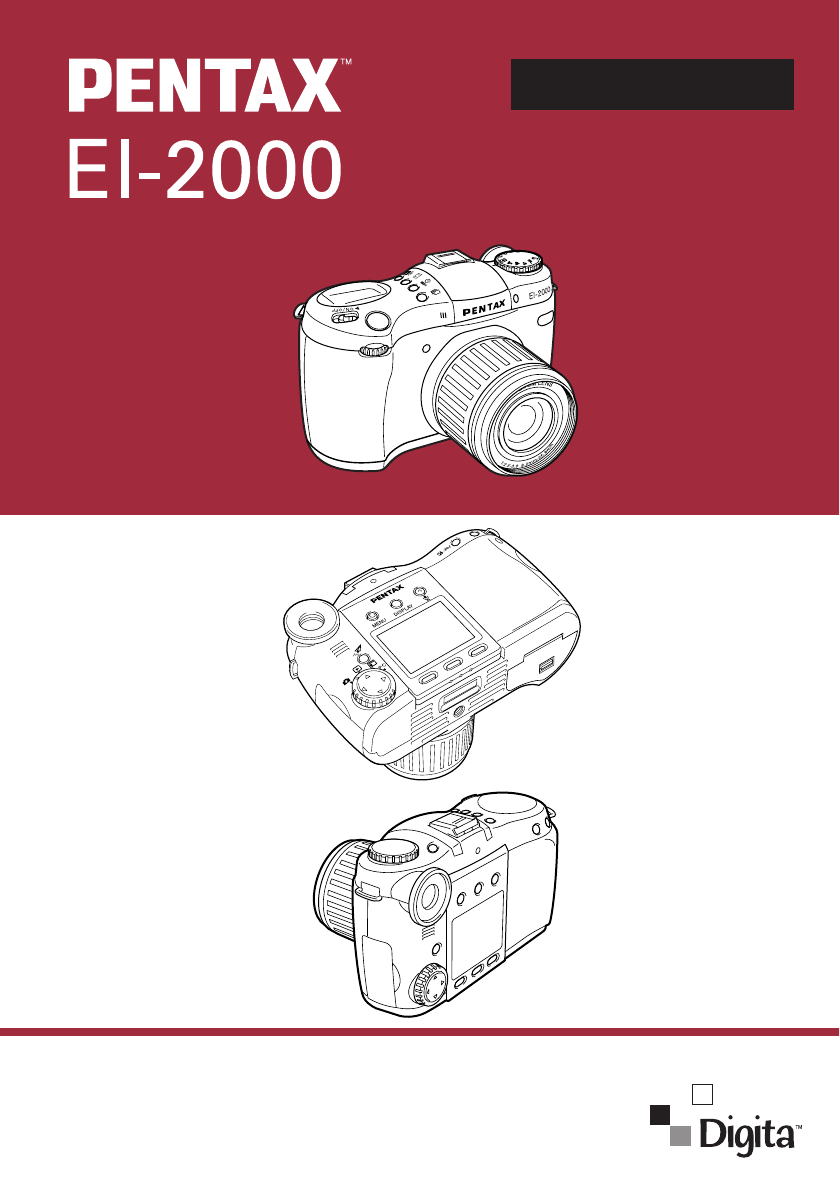HANDLEIDING
HET BEGIN Fijn dat u hebt gekozen voor de Pentax EI-2000 digitale camera. Lees dit document voor gebruik door om de functies van de camera optimaal te kunnen benutten. Bewaar deze handleiding op een veilige plaats; het kan een waardevol hulpmiddel om inzicht te krijgen in alle mogelijkheden van de camera.
VEILIG GEBRUIK VAN UW CAMERA Hoewel aan de veiligheid van dit product zeer veel aandacht is besteed, dient u bij gebruik van de camera speciaal te letten op de waarschuwingen die worden aangegeven door de volgende symbolen. Waarschuwing Pas op Deze symbolen geven aan dat de gebruiker ernstige problemen kan ondervinden als de waarschuwingen niet in acht worden genomen.
Aandachtspunten bij de behandeling • Maak het product niet schoon met organische oplosmiddelen zoals thinner, alcohol of benzine. • Vermijd plaatsen met een hoge temperatuur en luchtvochtigheid. Met name auto's kunnen van binnen zeer heet worden. • Berg de camera niet op een plaats op waar gewerkt wordt met bestrijdingsmiddelen of chemicaliën. Haal de camera uit de tas en berg deze op in een goed geventileerde ruimte om schimmelvorming te voorkomen tijdens de opslag.
GEBRUIK VAN DEZE HANDLEIDING De handleiding is als volgt opgezet. OPERATING MANUAL Voorafgaand aan “De basis” zijn er beschrijvingen aangaande veilig gebruik van deze camera, een lijst van accessoires en een overzicht van de verschillende onderdelen. Lees deze door alvorens de camera te gebruiken. De basis Beschrijving van functies voor algemeen gebruik: •Alvorens opnamen te maken… Dit is een beschrijving van handelingen voor het plaatsen van de batterijen, de CF-kaart, enz.
De accessoires controleren Wisselstroomadapter EI-D-AC1/ Wisselstroomstekkeradapter uitgezonderd Canada Batterijvervangingsblok EI-D-BC-1 AA-batterijhouder (Alleen in bepaalde landen geleverd) Compact Flash-geheugenkaart (CF-kaart) Videokabel (EI-I-VC1) USB-kabel (EI-I-USB1) Software (EI-S-SW1) Objectiefdop Oculairbescherming Flitsschoenkapje 4 Oplaadbare lithium-ion-batterij EI-D-LI1 • Handleiding (deze handleiding) Riem
INHOUD VEILIG GEBRUIK VAN UW CAMERA ..............................................1 Aandachtspunten bij de behandeling ............................................2 GEBRUIK VAN DEZE HANDLEIDING ..............................................3 De accessoires controleren..............................................................4 De weergavetaal instellen — Taal ................................................11 DE BASIS 13 DE BASISBEGINSELEN KORTE UITLEG VAN DE BASISBEDIENING ..........................
DE BEDIENING IN DETAIL 57 KORT OVERZICHT VAN “DE BEDIENING IN DETAIL” ............................................58 VERSCHILLENDE FUNCTIES DE VERSCHILLENDE OPNAMEMETHODEN ..........................................................64 Serieopnamen maken ................................................................................................65 Een bepaald aantal opnamen maken met vaste tussenpozen — Intervalopnamefunctie ...............................................................................
BEELDEN RANGSCHIKKEN MET DE OVERZICHTSFUNCTIE DE BASISBEDIENING VOOR DE OVERZICHTSFUNCTIE ....................................120 Beelden op een lijst controleren ..............................................................................120 Geluid opnemen ........................................................................................................122 OPGENOMEN BEELDEN VERWIJDEREN ............................................................124 Opgenomen beelden een voor een verwijderen .......
DE VERSCHILLENDE ONDERDELEN LCD Dit display toont de huidige instellingen, zoals de opnamefunctie(enkelbeeldopnamen, serieopnamen, intervalopnamen, EV-bracketing, opnamen met de zelfontspanner/afstandsbediening), autofocuskader, staafgrafiek EV-correctie, flitserinstelling, batterijniveau, beeldenteller, sluitertijd en diafragma.
Belichtingsfunctiekiezer blz. 45 Automatische belichtingsfunctie, standaardprogramma . . . . . . . . .Bij deze functie wordt het te fotograferen onderwerp automatisch belicht. Automatische belichtingsfunctie, portretprogramma . . . . . . . . . . . .Deze functie is bestemd voor het maken van portretopnamen. Automatische belichtingsfunctie, landschapprogramma . . . . . . . . .Deze functie is ideaal voor landschapsopnamen en kiekjes van de omgeving. Automatische belichtingsfunctie, macroprogramma . . . . . .
Menuknop Wanneer de menuknop wordt ingedrukt in de opname-, presentatie- of overzichtsfunctie, verschijnt er een menu met de voor elke functie beschikbare voorkeuren. Weergaveknop Druk op deze knop om beelden weer te geven op de LCD-monitor. Geluidsopnameknop blz. 77 Belichtingscorrectie /AV-knop blz.
De weergavetaal instellen — Taal Hiermee wordt de taal (Engels/Duits/Frans/Spaans/Italiaans/Japans) ingesteld waarin menu's en meldingen worden weergegeven. 1 Het scherm [Language] (taal) weergeven Menu [Preferences] (voorkeuren) 1Zet de camera aan en draai de functiekiezer naar de opnamefunctie ( ). 2Als de menuknop wordt ingedrukt en er driemaal op rechts (s) op de vierwegbesturing wordt gedrukt, verschijnt het menu [Preferences] (voorkeuren).
12
DE BASIS DE BASISBEGINSELEN Korte uitleg van de basisbediening ..........................................................................14 Alvorens opnamen te maken......................................................................................16 Opnamen maken ...................................................................................................... 25 Niet-benodigde beelden verwijderen ........................................................................
Korte uitleg van de basisbediening Dit is een korte samenvatting van het hoofdstuk over de basisbediening. Raadpleeg de betreffende bladzijden voor verdere informatie over de bedieningsmethoden. Alvorens opnamen te maken. blz. 16 Dit zijn de stappen die u moet ondernemen voordat u voor de eerste keer opnamen maakt. Stap Stap Stap Stap 1 2 3 4 De riem bevestigen. Batterijen plaatsen. De CF-kaart plaatsen. Datum en tijd instellen. De basisbeginselen Opnamen maken — Opnamefunctie blz.
De functieknoppen gebruiken om goede opnamen te maken Dioptrieknop Belichtingsfunctiekiezer Knop voor uitklappen flitser Zelfontspanner-LED Flitserknop Zoomring Belichting instellen op basis van onderwerp — Belichting blz. 45 Het is mogelijk de beste belichting in te stellen door op basis van het onderwerp een belichtingsfunctie te selecteren: portret, landschap, macro, actie of nachtopname. De zoomring gebruiken blz. 49 Met de zoomring kan het vergrotingsniveau van het onderwerp worden gewijzigd.
ALVORENS OPNAMEN TE MAKEN In dit gedeelte wordt beschreven hoe u de batterijen en de CF-kaart plaatst en hoe u de datum en tijd instelt. Stap 1 De riem bevestigen 1Haal het uiteinde van de riem van onderuit door een kant van de riembevestiging en maak deze vast aan de gesp. 2Haal de riem op dezelfde manier door de andere riembevestiging. Gebruik van de riemzakjes. De riem is voorzien van twee zakjes, die heel handig zijn voor het opbergen van het oculairkapje en de (optionele) afstandsbediening.
ALVORENS OPNAMEN TE MAKEN Stap 2 Een oplaadbare lithium-ion-batterij plaatsen Plaats een oplaadbare lithium-ion-batterij die volledig is opgeladen (raadpleeg de instructies bij de batterij). Lithium-ion-batterij plaatsen DE BASISBEGINSELEN Raadpleeg “DE BATTERIJ” voor controle van het batterijniveau en behandeling van de batterij. blz. 38 1Open de klep van het batterijcompartiment onder op de camera en open het batterijcompartiment (zie tekening). 2Plaats de batterij (zie tekening).
De AA-batterijhouder 1Open de klep van het batterijcompartiment onder op de camera en open het batterijcompartiment (zie tekening). 2Plaats de (optionele) AA-batterijhouder (zie tekening). Batterijhouders worden in bepaalde landen geleverd. Knop voor uitnemen batterijen 3Druk op de AA-batterijhouder tot de knop voor het uitnemen van de batterijen vastzit.
ALVORENS OPNAMEN TE MAKEN Batterijen plaatsen 4Plaats AA-batterijen (zie tekening). DE BASISBEGINSELEN 5Sluit de klep van het batterijcompartiment stevig.
Stap 3 De CF-kaart plaatsen Voor het maken van opnamen is een CF-kaart vereist. ★Belangrijk★ Een CF-kaart mag alleen worden geplaatst of uitgenomen als de cameravoeding is uitgeschakeld. • Wij adviseren u gebruik te maken van CF-kaarten van Pentax en SanDisk Corporation. • Voor informatie over controle van de capaciteit van de CF-kaart of verdere behandeling: raadpleeg “CF-kaarten”. ( blz. 41) 1Open de klep voor de CF-kaart.
ALVORENS OPNAMEN TE MAKEN De CF-kaart uitnemen Volg de onderstaande procedures voor het vervangen of uitnemen van de CF-kaart. 1 Open de klep voor de CF-kaart. DE BASISBEGINSELEN 2 Breng de knop voor het uitnemen van de CF-kaart omlaag (zie tekening). 3 Druk de knop voor het uitnemen van de CF-kaart in. 4 De CF-kaart schuift uit de gleuf en kan worden uitgenomen. 5 Breng de knop voor het uitnemen van de CFkaart terug naar zijn oorspronkelijke positie en sluit de klep voor de CF-kaart.
Stap 4 De camera aanzetten en datum & tijd instellen Wanneer u de camera voor het eerst gebruikt of wanneer er een tijd geen batterij in de camera heeft gezeten, verschijnt het scherm [Set Date & Time]. Stel de datum en tijd in op basis van de volgende procedures. 1 1Schuif de aan/uit-knop naar rechts. Zet de camera aan Aan/uit-knop Op de LCD-monitor verschijnt het scherm [Set Date & Time]. Scherm [Set Date & Time] De twee laatste cijfers voor het jaar worden oplichtend weergegeven.
ALVORENS OPNAMEN TE MAKEN DE BASISBEGINSELEN 2 Een datum en tijd instellen 1Druk op de pijl-omlaag van de vierwegbesturing om de laatste twee cijfers voor het jaar weer te geven. Hoeft er niets te veranderen, ga dan naar de volgende procedure. Vierwegbesturing 2Druk op de rechterpijl van de vierwegbesturing om de cursor te verplaatsen naar de maand-positie.
4Stel op dezelfde manier datum, uur en minuten in en druk op de rechter soft-toets om Exit te selecteren. Rechter soft-toets Stel het uur en de minuut in als 24-uurs weergave. De huidige datum en tijd zijn nu ingesteld. De dioptrie gebruiken om de zichtbaarheid van de zoeker aan te passen De zichtbaarheid van de zoeker kan worden aangepast aan het gezichtsvermogen van verschillende gebruikers. 1 De zichtbaarheid van de zoeker aanpassen 24 1Kijk door de zoeker.
OPNAMEN MAKEN OPNAMEFUNCTIEn Opnamen maken Aan de hand van de volgende eenvoudige stappen kunt u opnamen maken. De camera aanzetten en de opnamefunctie selecteren blz. 16 1Schuif de aan/uit-knop naar rechts om de camera aan te zetten. DE BASISBEGINSELEN 1 2 De camera gereedmaken 1Plaats de batterij. 2Plaats de geheugenkaart. “Alvorens opnamen te maken” Stel de datum en tijd in wanneer de datum- en tijdindicatie verschijnt. Zie “De camera aanzetten en datum & tijd instellen”. p.
◆ Opnamen maken terwijl u naar de LCD-monitor kijkt Wanneer de weergaveknop wordt ingedrukt, verschijnt het onderwerp op de LCD-monitor. Houd er wel rekening mee dat het batterijverbruik aanzienlijk is wanneer er opnamen worden gemaakt terwijl het onderwerp wordt weergegeven op de LCD-monitor. blz. 98 3 Het LCD aflezen 1Controleer het LCD.
OPNAMEN MAKEN - OPNAMEFUNCTIE 4 Kijk door de zoeker en richt op het onderwerp 1Kijk door de zoeker en richt op het onderwerp. Het AF-kader midden in de zoeker is het gebied waarbinnen automatisch op het onderwerp wordt scherpgesteld. Zorg dat het onderwerp waarop u wilt scherpstellen, zich binnen het AF-kader bevindt.
De functie voor automatische registratie en omwisseling van de beeldstand. De functie voor automatische registratie en omwisseling van de beeldstand kan de stand waarin u de camera vasthoudt automatisch registreren en een verticaal genomen opname opslaan als verticaal beeld. Hierdoor kan verlies van beeldkwaliteit worden voorkomen dat optreedt wanneer het beeld wordt gedraaid en opgeslagen als JPEGbestand door middel van beeldbewerkingssoftware op een computer.
OPNAMEN MAKEN - OPNAMEFUNCTIE 6 Een opname maken 1 Controleer de opnamegegevens in de zoeker en druk de ontspanknop helemaal in. U hoort een klik en de opname wordt gemaakt.
Opnamen maken tijdens gebruik van de LCD-monitor. ◆Weergave op de LCD-monitor. Druk op de weergaveknop om het onderwerp weer te geven op de LCD-monitor. Wanneer [Ready] boven in het monitorscherm zichtbaar is, kan de opname worden genomen. Weergaveknop Statusweergaveveld Hierin verschijnen berichten als [Ready] (gereed), en voorkeursinstellingen als macro (een tulpsymbool), oneindig, en zelfontspanner.
NIET-BENODIGDE BEELDEN VERWIJDEREN OVERZICHTSFUNCTIE n Opgenomen beelden controleren Beelden controleren op de LCD-monitor. bevindt. Op de CF-kaart opgeslagen beelden weergeven op de LCDmonitor. Vergrotingsweergaveveld Cursor Hierin wordt het beeld op de cursorpositie vergroot weergegeven. Gebruik de linker- en rechtertoets van de vierwegbesturing en verplaats het gewenste beeld naar de cursor. DE BASISBEGINSELEN 1 De overzichtsfunctie activeren 1 Controleer of de CF-kaart is geïnstalleerd.
2 De beelden weergeven 1Gebruik de linker- en rechterpijl ts van de vierwegbesturing om de cursor naar het beeld te brengen dat u wilt uitvergroten. Het beeld op de cursorpositie wordt uitvergroot. • Menu's of onderdelen kunnen worden geselecteerd met de selectiekiezer aan de voorzijde van de camera of met de linker- en rechterpijl ts van de vierwegbesturing. Niet-benodigde beelden verwijderen 1 De overzichtsfunctie activeren 32 1Zet de camera aan en selecteer de overzichtsfunctie.
NIET-BENODIGDE BEELDEN VERWIJDEREN - OVERZICHTSFUNCTIE 2 Doorloop de beelden tot de cursor wijst op het te verwijderen beeld 1Druk op de middelste soft-toets en selecteer [Delete] (verwijderen). DE BASISBEGINSELEN 3 1Druk op de linker- en rechterpijl ts van de vierwegbesturing tot de cursor wijst op de te verwijderen beelden. Het beeld waar de cursor op wijst, wordt uitvergroot. Beelden verwijderen Er verschijnt een bericht waarin om bevestiging van de verwijdering wordt verzocht.
BEELDEN WEERGEVEN OP EEN TELEVISIE PRESENTATIEFUNCTIE n De televisie instellen voor weergave Sluit de camera met een videokabel aan op de televisie om beelden te kunnen weergeven op de televisie. De standaardinstelling voor het video-uitgangsformaat is NTSC. Om het PAL-formaat in te stellen, raadpleegt u blz. 37, 117. 1 De videokabel aansluiten op de camera 1Zet de camera uit. 2Open de zijklep en verbind de connector van de videokabel met de connector van de AV-uitgang.
BEELDEN WEERGEVEN OP EEN TELEVISIE - PRESENTATIEFUNCTIE 3 Presentatiefunctie voor weergave op een televisie 1Zet de camera aan. 2Zet de televisie aan en kies het videokanaal. Raadpleeg voor de keuze van het videokanaal de handleiding bij de televisie. Beelden weergeven op de LCD-monitor of een televisie 1 1Zet de camera aan en draai de functiekiezer tot zich tegenover het witte streepje bevindt.
2 1Door de toetsen t en s van de vierwegbesturing te gebruiken, wisselt u de beelden af. Het vorige of volgende beeld weergeven Druk op de weergaveknop als u geen beeldinformatie en soft-toetsen wilt weergeven. Druk op de middelste soft-toets om het weergegeven beeld te vergroten. Met behulp van de vierwegbesturing kunt u de uitvergrote beelden doorlopen. • Met behulp van de pijlen (omhoog, omlaag, links en rechts) van de vierwegbesturing kunt u de uitvergrote beelden doorlopen.
BEELDEN WEERGEVEN OP EEN TELEVISIE - PRESENTATIEFUNCTIE Wijziging van het video-uitgangsformaat. De standaardinstelling voor het video-uitgangsformaat is NTSC. Om het PAL-formaat in te stellen, volgt u de onderstaande aanwijzingen. 1 Zet de camera aan en draai de functiekiezer naar de presentatiefunctie . 2 Druk op de menuknop om het menuscherm weer te geven. 3 Druk op de pijl-omlaag ▼ om [Video] te markeren. DE BASISBEGINSELEN 4 Druk op de linker soft-toets om [Edit] (bewerken) te selecteren.
DE BATTERIJ De batterijstatus controleren De batterijstatus kan worden gecontroleerd op het LCD. Plaats een opgeladen batterij of een nieuwe batterij als wordt aangegeven dat de batterij bijna leeg is. Er wordt veel van de batterij gevergd wanneer er opnamen worden gemaakt terwijl er beelden worden weergegeven op de LCD-monitor, of bij langdurig gebruik van de LCD-monitor in de bewerkings- of de presentatiefunctie.
DE BATTERIJ • De indicatie [Battery low] (batterij bijna leeg) op de LCD-monitor (wanneer deze in gebruik is) geeft aan dat de batterij bijna leeg is. Laad in dat geval de batterij op. • Wanneer de indicatie [Batteries depleted] (batterij leeg) op de LCD-monitor verschijnt (wanneer deze in gebruik is), knippert het batterijsymbool drie seconden, waarna de camera wordt uitgeschakeld. Laad in dat geval de batterij op.
3Sluit de klep van het batterijcompartiment stevig. Gebruikt u een AA-batterijhouder, raadpleeg dan blz. 18. ◆ Als het scherm [Set Date & Time] verschijnt. Wanneer het scherm met de voorkeuren voor datum en tijd zichtbaar is na vervanging van de batterijen, stelt u de datum en tijd opnieuw in. Raadpleeg hiervoor de procedure onder “De camera aanzetten en datum & tijd instellen ( blz. 22)”.
DE CF-KAART De capaciteit van de CF-kaart controleren 1 De camera gereedmaken 1Controleer of de batterij en de CF-kaart zijn geplaatst. 2Zet de camera aan. Op het LCD verschijnt het aantal opnamen dat kan worden gemaakt. ◆ Beeldenteller • De beeldenteller op het LCD toont het aantal beelden dat kan worden opgeslagen op de CF-kaart. • De beeldenteller wordt automatisch aangepast bij de verwijdering van beelden, zodat altijd duidelijk is hoeveel opnamen er nog kunnen worden gemaakt.
Het aantal opnamen dat kan worden gemaakt. Beeldformaat/kwaliteit • Het beeldformaat is de resolutie waarop een opname wordt gemaakt. Hoe hoger de resolutie, des te meer geheugen er wordt gebruikt. Beeldformaat instellen blz. 41 • De beeldkwaliteit hangt samen met het compressieniveau, in de volgorde goed, beter, best. Hoe lager het compressieniveau, des te meer geheugen er nodig is bij de opslag. Bij een hoog compressieniveau is de hoeveelheid geheugen laag, maar is er verlies aan beeldkwaliteit.
DE CF-KAART 2 De nieuwe CF-kaart plaatsen 1Druk de kaart met het vlak waarop het driehoeksymbool staat op het objectief gericht. Druk de kaart verder tot de knop voor het uitnemen van de CF-kaart en de kaart zich op één lijn bevinden. GEBRUIK VAN DE CAMERA 2Breng de knop voor het uitnemen van de CF-kaart terug naar zijn oorspronkelijke positie en sluit de klep van de CF-kaart. De meeste commerciële CF-kaarten die hetzelfde formaat hebben, kunnen als zodanig worden gebruikt.
Behandeling van de CF-kaart ¡De CF-kaart mag alleen worden geplaatst of uitgenomen als de cameravoeding is uitgeschakeld. ¡Een CF-kaart die wordt uitgenomen, kan nog heet zijn als er net opnamen mee zijn gemaakt. ¡Neem nooit een CF-kaart uit en schakel de camera nooit uit tijdens het gegevensopslagproces of tijdens communicatie met een ander apparaat. Hierdoor kunnen gegevens op de kaart of de kaart zelf worden beschadigd.
DE FUNCTIEKNOP GEBRUIKEN Belichting instellen op basis van onderwerp — Belichtingsfunctiekiezer Het is mogelijk een automatische belichtingsfunctie te selecteren op basis van het onderwerp. De gebruiker kan echter ook zelf belichtingsinstellingen kiezen. Automatische belichtingsfuncties Functiekiezer Door gebruiker instelbare belichtingsfuncties ◆ De Picture-functie Als de Picture-functie is ingesteld, kunnen de onderdelen van het menu [Photo Assist] niet worden ingesteld.
Automatische belichtingsfunctie met actieprogramma Door een kortere sluitertijd en een hogere ISO-gevoeligheid te kiezen, kunnen opnamen van snelle bewegingen worden gemaakt. Automatische belichtingsfunctie met nachtopnameprogramma Kies deze functie als er weinig licht is, zoals bij nachtopnamen.
DE FUNCTIEKNOP GEBRUIKEN De ingebouwde flitser uitklappen en gereedmaken om te flitsen— Knop voor uitklappen flitser Druk op de knop voor het uitklappen van de flitser om de ingebouwde flitser uit te klappen en gereed te maken om te flitsen. De flitser werkt alleen als de ingebouwde flitser is uitgeklapt. De flitser gereedmaken 1Druk op de knop voor het uitklappen van de flitser. De ingebouwde flitser klap uit en is gereed om te flitsen.
De flitserfunctieknop voor instelling van de flitserfunctie Dankzij de flitserfunctieknop kunt u opnamen maken met rode-ogenreductie of ervoor zorgen dat de flitser bij elke opname afgaat. De camera gereedmaken 1Controleer of de batterij en de CF-kaart zijn geplaatst. 2Zet de camera aan en draai de functiekiezer naar het opnamefunctiesymbool . 3Druk op de knop voor het uitklappen van de flitser om de flitser gereed te maken. Een flitserfunctie kiezen 1Controleer het LCD.
DE FUNCTIEKNOP GEBRUIKEN ◆ LCD en instelling van flitserfunctie Bij een druk op de flitserfunctieknop verschijnt op het LCD een symbool dat de instelling van de flitser aangeeft. In de volgende tabel worden de verschillende flitsersymbolen en de flitsomstandigheden beschreven. Aantal keren dat flitserfunctieknop wordt ingedrukt Symbool op LCD Flitserfunctie Automatische flitser. Flitser gaat af indien nodig. 0 Automatische flitsen + rode-ogenreductie. Flitser gaat af indien nodig.
Het vergrotingsniveau van het onderwerp instellen op de telestand of de groothoekstand 2 Naar links ( Wt): groothoek Naar rechts (sT): tele 3 Telestand met de digitale zoom 50 1Telekant: draai de zoomring naar rechts (sT). 2Groothoekkant: draai de zoomring naar links (Wt). 1Druk op de weergaveknop om de LCD-monitor weer te geven. De digitale zoomfunctie kan alleen worden gebruikt bij als de LCD-monitor is geactiveerd. Het vergrotingsniveau kan niet worden gecontroleerd in de zoeker.
DE FUNCTIEKNOP GEBRUIKEN 3Haal uw vinger van de zoomring en draai de zoomring nogmaals naar rechts (sT). De digitale zoomfunctie is nu actief en op de LCD-monitor verschijnt het symbool voor digitaal zoomen. symbool van digitale zoom 1,2 x voor de eerste verandering 4Als de zoomring nogmaals naar rechts (sT) wordt gedraaid, kan het vergrotingsniveau in fasen worden gewijzigd tot 1,5 x of 2 x.
Opnamen maken met de zelfontspanner of de afstandsbediening Hierna volgt een beschrijving van het gebruik van de zelfontspanner en de afstandsbediening voor het maken van opnamen van het hele gezin, bij gebruik van een statief, enz. 1 De camera gereedmaken 1Controleer of de batterij en de CF-kaart zijn geplaatst. 2Bevestig de camera op het statief, enz. 3Zet de camera aan en draai de functiekiezer naar het opnamefunctiesymbool . Opnamen maken met de zelfontspanner 1Druk eenmaal op de timer-knop.
DE FUNCTIEKNOP GEBRUIKEN Opnamen maken met de (optionele) afstandsbediening 1Maak de afstandsbediening klaar voor gebruik. 2Druk tweemaal op de timer-knop. Op het LCD verschijnt het afstandsbedieningsymbool en de instant-ontspanfunctie van de camera wordt geactiveerd. In deze functie wordt de sluiter ontspannen zodra de ontspanknop van de afstandsbediening wordt ingedrukt. Als de zelfontspannerknop driemaal wordt ingedrukt, wordt de camera ingesteld op ontspannen na drie seconden.
Opnamen maken met belichtingsgeheugen — Belichtingsgeheugenknop Wanneer de achtergrond te licht of te donker is, kunt u de correcte belichting van het hoofdonderwerp vasthouden. • Wanneer de AF-selectie is ingesteld op Single AF (aanvangsinstelling), kan de belichting worden vastgehouden door de ontspanknop tot halverwege in te drukken.
DE FUNCTIEKNOP GEBRUIKEN • Alle opnamen die worden gemaakt binnen twintig seconden nadat het belichtingsgeheugen is geactiveerd, krijgen dezelfde belichting. • Om het belichtingsgeheugen te annuleren, drukt u nogmaals op de belichtingsgeheugenknop of doet u 20 seconden niets met de camera tot het belichtingsgeheugensymbool ( ) verdwijnt. De AF-functie instellen — Knop voor AF-kader Selecteer een breed of een spot AF-kader in de autofocusfunctie. De standaardinstelling is breed.
3 Scherpstellen op een onderwerp 1Kijk door de zoeker en richt op het onderwerp. Het AF-kader “ ” midden in de zoeker is het gebied waarbinnen automatisch op het onderwerp wordt scherpgesteld. Zorg dat het onderwerp waarop u wilt scherpstellen zich binnen het horizontale, lange kader “ ” bevindt als het brede AF-kader is ingesteld. Zorg dat het onderwerp waarop u wilt scherpstellen zich binnen het vierkante kader “ ” bevindt als het spot AF-kader is ingesteld.
DE BEDIENING IN DETAIL KORT OVERZICHT VAN “DE BEDIENING IN DETAIL” ....................................................58 VERSCHILLENDE FUNCTIES DE VERSCHILLENDE OPNAMEMETHODEN ............................................................64 BESTANDSINSTELLINGEN........................................................................................79 BELICHTING, WITBALANS EN ISO-GEVOELIGHEID INSTELLEN ..........................81 DATUM- EN TIJDGEGEVENS EN TEKST AFDRUKKEN OP EEN OPNAME ............
Kort overzicht van “De bediening in detail” “De bediening in detail” beschrijft de menu-instellingen die verschijnen bij gebruik van de menuknoppen. Basisbediening van het instellingenmenu ¡ Het scherm van het instellingenmenu weergeven Vierwegbesturing Menuknop LCD-monitor Opnamefunctie ™ 1Controleer of de batterij en de CF-kaart zijn geplaatst. 2Zet de camera aan. 3Draai de functiekiezer om de gewenste functie te selecteren.
2Druk op (▲▼) van de vierwegbesturing om onderdelen te selecteren. ▲▼ 3Selecteer het soft-menu [Edit] (bewerken) door op de linker soft-toets te drukken. De inhoud van het instellingsonderdeel wordt weergegeven. b.v. wanneer het instellingsonderdeel [File Setting] is geselecteerd. £ Instelling van de verschillende onderdelen 1Selecteer de inhoud van de instelling. Links en rechts van de inhoud van de instelling verschijnen een naar links t en s naar rechts wijzend driehoekje.
Voor elke functie weergegeven menuonderdelen ◆Opnamefunctie Menu [Capture Settings] (opname-instellingen) [File] (bestand) ..........Bestandstype (JPEG/TIFF), Kwaliteitsniveau (alleen JPEG), resolutie enz. blz. 79 [Timelapse] (intervalopname) ........Interval en aantal opnamen voor intervalopname blz. 66 Menu [Photo Assist] (fotohulp) [AF-bereik] ..................Instelling van autofocusbereik op normaal (0,5moneindig) of macro (0,02m-0,6m). blz. 82 [White Balance] (witbalans) ..................
Menu [Preferences] (voorkeuren) [Display] (weergave) Instelling van de volgende onderdelen: helderheid van de LCD-monitor, weergavetijd bij instantcontrole om een opname onmiddellijk nadat die is genomen weer te geven, of een opname nadat die is gemaakt moet worden weergegeven op de LCD-monitor, en een tijd voor activering van de sluimerstand als de camera niet wordt gebruikt. blz. 98 [Sound] (geluid) ........
Voor elke functie weergegeven menuonderdelen ◆Overzichtsfunctie Menu [Edit] (bewerken) [Delete] (verwijderen) Het op het bewerkingsscherm geselecteerde beeld verwijderen. blz. 126 [Group] (groep) ........Een op het bewerkingsscherm geselecteerd beeld een naam geven om een nieuwe groep te maken of het beeld toe te voegen aan een bestaande groep. blz. 133 [Protect] (beveiligen) Het op het bewerkingsscherm geselecteerde beeld beveiligen, zodat het niet kan worden verwijderd, of de beveiliging opheffen. blz.
VERSCHILLENDE FUNCTIES DE VERSCHILLENDE OPNAMEMETHODEN..............................................................64 Serieopnamen maken ............................................................................................65 Een bepaald aantal opnamen maken met vaste tussenpozen — Intervalopnamefunctie............................................................................................66 Opnamen maken met de geprogrammeerde automatische belichtingsfunctie ..
DE VERSCHILLENDE OPNAMEMETHODEN Met deze camera kunnen opnamen beeld voor beeld worden gemaakt (enkelbeeldopname) door de ontspanknop in te drukken. Daarnaast heeft de camera de volgende opnamemethoden. Het is ook mogelijk bij een opname geluid op te nemen. ◆Serieopnamen blz. 65 Zolang de ontspanknop wordt ingedrukt, worden er continu opnamen gemaakt. ◆Intervalopnamen blz. 66 Als de ontspanknop wordt ingedrukt, wordt het opgegeven aantal opnamen gemaakt met het opgegeven interval.
DE VERSCHILLENDE OPNAMEMETHODEN Serieopnamen maken Zolang de ontspanknop wordt ingedrukt, worden er continu opnamen gemaakt. 1 Overschakelen op de serieopnamefunctie 1Zet de camera aan en draai de functiekiezer naar de opnamefunctie ( ). 2Druk op de drive-knop tot het symbool voor serieopnamen ( ) op het LCD verschijnt. Drive-knop Serieopnamesymbool Druk op de weergaveknop als u opnamen wilt maken via de LCD-monitor.
Een bepaald aantal opnamen maken met vaste tussenpozen — Intervalopnamefunctie Het opgegeven aantal opnamen wordt gemaakt met een vast interval. 1 Menu [Capture Settings] (opname-instellingen) Het instellingenscherm [Timelapse] (intervalopname) weergeven 1Zet de camera aan en draai de functiekiezer naar de opnamefunctie ( ). 2Druk op de menuknop om het menu [Capture Settings] (opname-instellingen) weer te geven. 3Markeer de tekst [Timelapse] (intervalopname).
DE VERSCHILLENDE OPNAMEMETHODEN 3 Overschakelen op de intervalopnamefunctie 1Druk tweemaal op de drive-knop om de intervalopnamefunctie ( ) weer te geven op het LCD. Drive-knop Symbool intervalopnamefunctie 4 Timer-weergave Aantal beelden Intervalopname starten VERSCHILLENDE FUNCTIES Druk op de weergaveknop als u opnamen wilt maken via de LCD-monitor. 1Zorg dat het gewenste onderwerp zich binnen het AF-kader in de zoeker bevindt en druk de ontspanknop tot halverwege in.
Opnamen maken in de geprogrammeerde automatische belichtingsfunctie De camera stelt de sluitertijd en het diafragma automatisch in. 1 De geprogrammeerde automatische belichtingsfunctie instellen 1Zet de camera aan en draai de functiekiezer naar de opnamefunctie ( ). 2Draai de belichtingsfunctiekiezer naar [ ] (geprogrammeerde automatische belichtingsfunctie). 3Maak de beelduitsnede in het AF-kader van de zoeker en druk de ontspanknop tot halverwege in.
DE VERSCHILLENDE OPNAMEMETHODEN De belichting aanpassen Belichtingscorrectie/AV-knop VERSCHILLENDE FUNCTIES Om de belichting aan te passen, draait u de selectiekiezer terwijl u de belichtingscorrectieknop / indrukt. De staafgrafiek voor de belichting verschijnt met een symbool op de ingestelde positie. Het symbool in de zoeker geeft aan dat de EV-correctie actief is. Om de belichting in de plus-richting (overbelichting) aan te passen, draait u de kiezer naar rechts.
2 Selectiekiezer De sluitertijd instellen 1Draai de selectiekiezer om de sluitertijd te wijzigen. De aangepaste sluitertijd wordt weergegeven op het LCD en in de zoeker. Voor een kortere sluitertijd draait u de kiezer naar rechts. Voor een langere sluitertijd draait u de kiezer naar links. 2Zorg dat het gewenste onderwerp zich binnen het AF-kader in de zoeker bevindt en druk de ontspanknop tot halverwege in. Het diafragma, gebaseerd op de sluitertijd, wordt weergegeven in de zoeker.
DE VERSCHILLENDE OPNAMEMETHODEN Opnamen maken met automatische belichting met diafragmavoorkeuze De sluitertijd wordt automatisch geselecteerd op basis van het ingestelde diafragma. Automatische belichting met diafragmavoorkeuze instellen als belichtingsfunctie. 1Zet de camera aan en draai de functiekiezer naar de opnamefunctie ( ). 2Draai de belichtingsfunctiekiezer naar [ ] (automatische belichting met diafragmavoorkeuze). De huidige instellingen worden weergegeven op het LCD.
Opnamen maken met de handmatige belichtingsfunctie Het is mogelijk opnamen te maken waarbij zowel de sluitertijd als het diafragma handmatig wordt ingesteld. 1 Handmatige belichting instellen als belichtingsfunctie 1Zet de camera aan en draai de functiekiezer naar de opnamefunctie ( ). 2Draai de belichtingsfunctiekiezer naar [ ] (handmatige belichting). De huidige instellingen worden weergegeven op het LCD.
DE VERSCHILLENDE OPNAMEMETHODEN 2 De sluitertijd instellen 3 Het diafragma instellen 1Om het diafragma in te stellen, draait u de selectiekiezer terwijl u de belichtingscorrectie/AV-knop indrukt. Het geselecteerde diafragma wordt weergegeven op de LCD monitor en in de zoeker. Voor een kleiner diafragma draait u de kiezer naar rechts. Voor een groter diafragma draait u de kiezer naar links. 4 VERSCHILLENDE FUNCTIES 1Draai de selectie kiezer om de sluitertijd in te stellen.
Opname-afstand 2 Overschakelen op handmatige scherpstelling 1Druk op de linker soft-toets om [AF] te selecteren. [MF] wordt weergegeven in het soft-menu en de handmatige scherpstelfunctie wordt ingesteld. Handmatige scherpstelfunctie De beschikbare scherpstelbereiken zijn: 0,1 m, 0,2 m, 0,3 m, 0,5 m, 0,7 m, 1 m, 1,5 m, 3 m, 10 m, oneindig. De waarde 0,1 m is beschikbaar bij de maximale teleinstelling.
DE VERSCHILLENDE OPNAMEMETHODEN Opnamen maken met het belichtingsgeheugen — Belichtingsgeheugenknop Wanneer automatische belichting met standaardprogramma (lachend gezichtje) is ingesteld als belichtingsfunctie, handmatige belichtingsfunctie, is de belichtingsgeheugenknop uitgeschakeld. Druk de ontspanknop tot halverwege in om de belichting vast te houden. 1 VERSCHILLENDE FUNCTIES Het belichtingsgeheugen is een functie die ervoor zorgt dat de camera de huidige belichting onthoudt.
◆Bij geprogrammeerde automatische belichting ( ), automatische belichting met sluitertijdvoorkeuze ( ), automatische belichting met diafragmavoorkeuze ( ) 1 Stel de belichtingsfunctiekiezer in op geprogrammeerde automatische belichting ( ), automatische belichting met sluitertijdvoorkeuze ( ) of automatische belichting met diafragmavoorkeuze ( ). De sluitertijd en diafragmawaarde worden weergegeven in de zoeker. 2Richt de camera op het onderwerp dat u wilt fotograferen.
DE VERSCHILLENDE OPNAMEMETHODEN Geluid opnemen bij opgenomen beelden — Geluidsopname VERSCHILLENDE FUNCTIES Het belichtingsgeheugen kan niet alleen worden geactiveerd met de belichtingsgeheugenknop, maar ook door de ontspanknop tot halverwege in te drukken. Het belichtingsgeheugen kan echter niet worden geactiveerd door de ontspanknop tot halverwege in te drukken wanneer de belichtingsgeheugenfunctie al is geactiveerd met de belichtingsgeheugenknop.
5Druk op de geluidsopnameknop om de opname te stoppen. Het instantcontrolescherm verschijnt weer. Instantcontrolescherm na opname 78 • Om het opgenomen geluid af te spelen, selecteert u met de linker soft-toets het soft-menu [Play] (afspelen) terwijl het instantcontrolescherm na de opname zichtbaar is.
BESTANDSINSTELLINGEN BESTANDSINSTELLINGEN Bestandsinstellingen instellen voor enkelbeeldopnamen, serieopnamen en intervalopnamen. JPEG (indeling met compressie), TIFF (indeling zonder compressie) • Kwaliteitsniveau (mate van compressie) van beeld bij opslag in indeling JPEG Goed, Beter, Best • Beeldresolutie VERSCHILLENDE FUNCTIES Intervalopnamen instellen blz.
2 Bestandsinstellingen 1Gebruik de pijl-omhoog en de pijl-omlaag (▲▼) van de vierwegbesturing om instellingsonderdelen te markeren. Met de linker- en rechterpijl (ts) van de vierwegbesturing stelt u de inhoud in. 2Als u op de rechter soft-toets [Exit] drukt na instelling van de gewenste onderdelen, verschijnt het menu [Capture Settings]. Scherm [File Settings] Met de linker soft-toets kunt u [Default] (standaard) selecteren; hierdoor wordt de fabrieksinstelling hersteld.
BELICHTING, WITBALANS EN ISO-GEVOELIGHEID INSTELLEN BELICHTING, WITBALANS EN ISO GEVOELIGHEID INSTELLEN ★Belangrijk★ De onderdelen van het menu [Photo Assist] zijn alleen beschikbaar als de belichtingsfunctiekiezer is ingesteld op P (geprogrammeerde automatische belichting), TV (automatische belichting met sluitertijdvoorkeuze), AV (automatische belichting met diafragmavoorkeuze) of M (handmatige belichting).
Scherpstelbereik voor autofocus instellen — AF-bereik Stelt het scherpstelbereik in voor de autofocus (0,02 m tot 0,6 m voor de maximale telestand; 0,2 m tot 0,6 m voor de rest van het bereik). Bij het maken van opnamen terwijl de handmatige scherpstelling actief is ( blz. 73), zijn de betreffende instellingen uitgeschakeld.
BELICHTING, WITBALANS EN ISO-GEVOELIGHEID INSTELLEN Kleurbalans aanpassen op basis van omgevingslicht — Witbalans Deze instellingen betreffen alleen P (geprogrammeerde automatische belichting), TV (automatische belichting met sluitertijdvoorkeuze), AV (automatische belichting met diafragmavoorkeuze) en M (handmatige belichting). In het standaardprogramma van de automatische belichting wordt de witbalans automatisch ingesteld, los van de hier gemaakte instellingen. ◆ Auto Past de witbalans automatisch aan.
Lichtmeetbereik voor automatische belichting instellen ter bepaling van de belichting — Lichtmeting voor automatische belichting Stel bij de instelling van de belichting het lichtmeetbereik voor automatische belichting in op het scherm. Deze instellingen betreffen alleen P (geprogrammeerde automatische belichting), TV (automatische belichting met sluitertijdvoorkeuze), AV (automatische belichting met diafragmavoorkeuze) en M (handmatige belichting).
BELICHTING, WITBALANS EN ISO-GEVOELIGHEID INSTELLEN AF-selectie instellen Stel de AF-selectie in bij het maken van opnamen in de autofocusfunctie. ◆ Scherpstelvergrendeling Wanneer de flitser bezig is op te laden, kan de ontspanknop pas worden bediend als het opladen gereed is. Door de ontspanknop tot halverwege in te drukken, kunt u scherpstellen op een onderwerp en deze scherpstelling vasthouden.
ISO-filmgevoeligheidsinstelling — ISO-gevoeligheid De ISO-gevoeligheid kan net als bij gewone films worden ingesteld. Deze instellingen betreffen alleen P (geprogrammeerde automatische belichting), TV (automatische belichting met sluitertijdvoorkeuze), AV (automatische belichting met diafragmavoorkeuze) en M (handmatige belichting). In het standaardprogramma van de automatische belichting wordt de automatische filmgevoeligheidsinstelling ingesteld, los van de hier gemaakte instellingen.
BELICHTING, WITBALANS EN ISO-GEVOELIGHEID INSTELLEN Opnamen maken met automatische aanpassing van de belichting — EV-bracketing De functie EV-bracketing zorgt dat er drie opeenvolgende opnamen worden gemaakt met verschillende belichtingen. Bij de eerste opname wordt de belichting niet aangepast (±0), de tweede opname wordt onderbelicht (–) en de derde opname wordt overbelicht (+).
• Bij instelling van de functie EV-bracketing kan alleen de ontspanknop worden bediend; de overige functies zijn uitgeschakeld. • Om de functie EV-bracketing te annuleren, drukt u op de middelste soft-toets om [Spot Script] te selecteren terwijl het scherm [EV Bracket] zichtbaar is. Het menu [Photo Assist] verschijnt weer. Druk op de rechter softtoets om [Exit] te selecteren. De opnamestatus wordt dan hersteld. 3 Opnamen maken met de functie EVbracketing 1Druk eenmaal op de ontspanknop.
DATUM- EN TIJDGEGEVENS EN TEKST AFDRUKKEN OP EEN OPNAME DATUM- EN TIJDGEGEVENS EN TEKST AFDRUKKEN OP EEN OPNAME Als er eenmaal een datum/tijd of tekst is aangebracht op een opname, kunt u die niet meer verwijderen, omdat de gegevens samen met de beelden worden opgeslagen. • Datum en tijd aanbrengen blz. 90 Stel de volgende kenmerken in voor de datum en tijd: type, positie, achtergrond van letters, kleur van letters en achtergrondkleur. • Tekst aanbrengen blz.
1 Menu [Image Stamp] (beeldstempel) 1Zet de camera aan en draai de functiekiezer naar de opnamefunctie( ). 2Druk op de menuknop en daarna tweemaal op de rechterpijl (s) van de vierwegbesturing om het menu [Image Stamp] weer te geven. 3Controleer of de tekst [Date & Time] gemarkeerd is en druk op de linker soft-toets om [Edit] te selecteren. Het scherm [Date/Time Stamp] verschijnt.
DATUM- EN TIJDGEGEVENS EN TEKST AFDRUKKEN OP EEN OPNAME ◆ Positie U kunt de positie van de aan te brengen datum/tijd instellen.
1 Menu [Image Stamp] (beeldstempel) 1Zet de camera aan en draai de functiekiezer naar de opnamefunctie( ). 2Als u op de menuknop drukt en daarna tweemaal op de rechterpijl (s) van de vierwegbesturing, verschijnt het menu [Image Stamp]. 3Druk op de pijl-omlaag (▼) van de vierwegbesturing om [Text] te markeren en druk op de linker soft-toets om [Edit] te selecteren. Het scherm [Text Stamp] (tekststempel) verschijnt.
DATUM- EN TIJDGEGEVENS EN TEKST AFDRUKKEN OP EEN OPNAME Ingevoerde letters Om de letter te verwijderen uit het weergaveveld voor invoerletters, drukt u op de linkerpijl (t) van de vierwegbesturing; de laatst ingevoerde letter wordt dan verwijderd. 6Nadat u de letters hebt ingevoerd, drukt u op de rechter soft-toets om [Exit] (afsluiten) te selecteren. De ingevoerde letters worden weergegeven onder de tekststempel [On].
◆ Positie U kunt de positie van de aan te brengen letters instellen. Bij elke druk op de rechterpijl (s) van de vierwegbesturing verschijnen de volgende positie-opties in deze volgorde: [Linksboven] / [Rechtsboven] / [Midden] / [Linksonder] / [Rechtsonder] ◆ Achtergrond van letters (transparentie) Bij het aanbrengen van de datum/tijd op een opname kunt u bepalen wat er met de achtergrond (het deel van het beeld op de positie waar de datum/tijd komt) moet gebeuren. [Opaque] (ondoorzichtig)....
DATUM- EN TIJDGEGEVENS EN TEKST AFDRUKKEN OP EEN OPNAME Instelling van een logo dat moet worden afgedrukt op een opname — Logo ◆ Een logobestand opzoeken Zoek het logobestand op de CF-kaart op. ◆ Stempelpositie Rechtsboven Midden Linksonder 1 Menu [Image Stamp] (beeldstempel) Het scherm [Logo Stamp] (logostempel) weergeven 1Plaats de CF-kaart met het logobestand. 2Zet de camera aan en draai de functiekiezer naar de opnamefunctie ( ).
3 Het stempelformaat van het logo instellen 1Als u op de pijl-omlaag (▼) van de vierwegbesturing drukt, wordt de tekst [Placement] gemarkeerd. 2Gebruik de rechter- en linkerpijl (ts) van de vierwegbesturing om de positie voor het logostempel te selecteren.
DE INSTELLING VAN CAMERAFUNCTIES WIJZIGEN DE INSTELLING VAN CAMERAFUNCTIES WIJZIGEN Instelling van de helderheid van de LCD-monitor, afspeelvolume van geluid en nummering van de opnamen. ◆ Het afspeelvolume en functiegeluid wijzigen. blz. 100 Instelling van het afspeelvolume van opgenomen geluid en aanwezigheid van systeemgeluiden, zoals geluiden die worden afgegeven wanneer de camera wordt aangezet of wanneer de ontspanknop wordt gebruikt.
De weergavestatus van de LCD-monitor wijzigen — Weergave Instelling van de helderheid van het scherm, de weergaveduur van het instant controlescherm en het al dan niet weergeven van het live-weergavescherm bij inschakeling van de camera. ◆ Helderheid van het scherm Instelling van de helderheid van de LCD-monitor. ([1]-[7]) [1] … Het scherm wordt op de donkerste stand ingesteld. [4] … Standaard helderheid van het scherm. [7] … Het scherm wordt op de lichtste stand ingesteld.
DE INSTELLING VAN CAMERAFUNCTIES WIJZIGEN 1 1Zet de camera aan en draai de functiekiezer naar de opnamefunctie ( ). 2Als u op de menuknop drukt en daarna driemaal op de rechterpijl (s) van de vierwegbesturing, verschijnt het menu [Preferences]. 3Controleer of de tekst [Display] (weergave) is gemarkeerd en druk op de linker soft-toets om [Edit] (bewerken) te selecteren. Het scherm [Display] verschijnt.
Het afspeelvolume en de geluidsfunctie wijzigen — Geluid Hiermee wordt het volgende ingesteld: het afspeelvolume, het volume van het systeemgeluid en het al dan niet gebruiken van systeemgeluiden zoals een geluid bij het starten van de camera en een geluid voor het bedienen van de sluiter. ◆ Het volume wijzigen ([1] … [4] (normaal) … [7]). [1] … Stelt het laagste volume in. [7] … Stelt het hoogste volume in. ◆ Systeemgeluid [Off] … Er worden geen systeemgeluiden afgegeven.
DE INSTELLING VAN CAMERAFUNCTIES WIJZIGEN Alle gegevens op de CF-kaart wissen — De kaart formatteren Alle op de CF-kaart opgeslagen gegevens wissen 1 VERSCHILLENDE FUNCTIES • Neem de CF-kaart nooit uit de camera tijdens het formatteren. Hierdoor kan de CF-kaart beschadigd raken en onbruikbaar worden. • Bij een formattering worden alle beveiligde beelden gewist. Bewaar daarom altijd een reservekopie van beelden die u nog nodig hebt op een PC.
Het weergaveformaat van de datum wijzigen — Datum en tijd instellen Het weergaveformaat van de datum en tijd instellen en de datum en tijd wijzigen ◆ Het weergaveformaat instellen Maand/Dag/Jaar 24-uurs weergave, Maand/Dag/Jaar 12-uurs weergave Dag/Maand/Jaar 24-uurs weergave, Dag/Maand/Jaar 12-uurs weergave, Jaar/Maand/Dag 24-uurs weergave, Jaar/Maand/Dag 12-uurs weergave ◆ De datum en tijd wijzigen De datum en tijd wijzigen die op de camera staan ingesteld.
DE INSTELLING VAN CAMERAFUNCTIES WIJZIGEN Vinkje Huidige instelling van weergaveformaat Scherm [Format] 3 Scherm [Set Date & Time] Huidige instelling van datum en tijd VERSCHILLENDE FUNCTIES 2Gebruik de pijl-omhoog en pijl-omlaag (▲▼) van de vierwegbesturing het in te stellen weergaveformaat te selecteren en druk op de linker soft-toets om [Select] te kiezen. Het geselecteerde weergaveformaat wordt ingesteld en het scherm [Set Date & Time] verschijnt.
De methode voor het nummeren van beelden instellen — Beeldenteller Instellen of de nummering met [1] begint, telkens wanneer een lege CF-kaart wordt geplaatst, of dat als beeldnummer het aantal keren wordt ingesteld dat er een opname is gemaakt vanaf de eerste keer dat de camera wordt bediend (doorlopende telling), onafhankelijk van de geïnstalleerde CF-kaart.
DE INSTELLING VAN CAMERAFUNCTIES WIJZIGEN De camera een naam geven — Cameranaam Een eigenaar toekennen aan de camera. Menu [Preferences] (voorkeuren) VERSCHILLENDE FUNCTIES 1 Het scherm [Camera Name] (cameranaam) weergeven 1Zet de camera aan en draai de functiekiezer naar de opnamefunctie ( ). 2Als u op de menuknop drukt en daarna driemaal op de rechterpijl (s) van de vierwegbesturing, verschijnt het menu [Preferences].
3Gebruik de pijl-omhoog en pijl-omlaag (▼▲) van de vierwegbesturing om het in te voeren teken weer te geven in het kader . 4Bij een druk op de rechterpijl (s) van de vierwegbesturing wordt het teken weergegeven in het weergaveveld van de invoerletter. 5Als u na invoer van de cameranaam op de rechter soft-toets drukt om [Exit] te selecteren, verschijnt het menu [Preferences] weer. 6Als u met de rechter soft-toets [Exit] (afsluiten) selecteert, wordt de opnamestatus hersteld.
DE OVERZICHTSFUNCTIE BEELDEN EEN VOOR EEN WEERGEVEN ..............................108 CONTINUE WEERGAVE MET AUTOMATISCHE BEELDOPEENVOLGING............................................................110 Beelden weergeven als diavoorstelling (continue weergave) ..............................................................111 Met de intervalopnamefunctie opgenomen beelden of gegroepeerde beelden continu en automatisch weergeven ........................................................
BEELDEN EEN VOOR EEN WEERGEVEN De op de CF-kaart opgeslagen beelden een voor een weergeven. Raadpleeg de basisversie [Beelden weergeven op een televisie] ( blz. 34) voor het weergeven van beelden op een TV-scherm. Hier wordt alleen beschreven hoe u beelden weergeeft op de LCD-monitor van de camera. 1 Het presentatiescherm weergeven 1Plaats de CF-kaart waarop de beelden zijn opgeslagen die u wilt weergeven. 2Zet de camera aan en draai de functiekiezer naar de presentatiefunctie ( ).
BEELDEN EEN VOOR EEN WEERGEVEN 3 Geluid afspelen 1Als er geluid is opgenomen, bevat het linker soft-menu de tekst [Play] [U]. Druk op de linker soft-toets om [Play] [U] te selecteren. De opgenomen geluiden worden dan afgespeeld.
CONTINUE WEERGAVE MET AUTOMATISCHE BEELDOPEENVOLGING Er zijn twee manieren om beelden continu weer te geven met automatisch beeldopeenvolging. • Beelden weergeven als diavoorstelling. Alle op de CF-kaart opgeslagen beelden of gecategoriseerde beelden weergeven door automatische beeldopeenvolging. • Met de intervalopnamefunctie opgenomen beelden of gegroepeerde beelden continu weergeven.
CONTINUE WEERGAVE MET AUTOMATISCHE BEELDOPEENVOLGING Beelden weergeven als diavoorstelling (continue weergave) De op de CF-kaart opgeslagen beelden kunnen continu worden weergegeven voor alle categorieën of afzonderlijke categorieën. 1 Het presentatiescherm weergeven 2 Het scherm [Slideshow] (diavoorstelling) weergeven DE OVERZICHTSFUNCTIE 1Plaats de CF-kaart waarop de beelden zijn opgeslagen die u als diavoorstelling wilt bekijken.
◆ Duration (duur) Stel [Duration] (duur) in voor de weergave van beelden als diavoorstelling. De standaardinstelling is 2 seconden. Als er geluid is opgenomen, volgt het volgende scherm nadat het geluid is afgespeeld. ◆ Sound (geluid) Stel in of opgenomen geluiden of systeemgeluiden al dan niet worden afgespeeld. ◆ Loop (lus) Stel in of de weergave van beelden moet worden herhaald nadat alle bij [Content] (inhoud) aangegeven beelden zijn weergegeven ([On] (aan) of [Off]).
CONTINUE WEERGAVE MET AUTOMATISCHE BEELDOPEENVOLGING Het scherm [Slideshow] (diavoorstelling) ◆Informatie op het scherm [Slideshow] (diavoorstelling) Informatieveld Beeldnummer, datum/tijd van opname, diafragma, sluitertijd, symboolteken, opnamefunctie (enkelbeeldopname/ serieopname/ intervalopname, categorie. Soft-menu's worden weergegeven.
Met de intervalopnamefunctie opgenomen beelden of gegroepeerde beelden continu en automatisch weergeven Met de intervalopnamefunctie opgenomen beelden of gegroepeerde beelden kunnen continu en automatisch worden weergegeven door een weergaveduur in te stellen. Met de intervalopnamefunctie opgenomen beelden of gegroepeerde beelden kunnen continu en automatisch een voor een worden weergegeven met de functie Slideshow (diavoorstelling).
CONTINUE WEERGAVE MET AUTOMATISCHE BEELDOPEENVOLGING De hier ingestelde weergavesnelheid betreft de weergaveduur van beelden op de LCD-monitor voordat wordt overgeschakeld op het volgende beeld. Als er geluid is opgenomen, verschijnt het volgende beeld nadat het geluid is afgespeeld. 1 Beelden selecteren 1Plaats de CF-kaart waarop de beelden zijn opgeslagen die u wilt weergeven. 2Zet de camera aan en draai de functiekiezer naar de presentatiefunctie ( ). Het presentatiescherm verschijnt.
HET VIDEO-UITGANGSFORMAAT INSTELLEN / DE WEERGAVEMETHODE VOOR OPNAMEINFORMATIE INSTELLEN Selecteer NTSC of PAL als video-uitgangsformaat wanneer de camera op een televisie wordt aangesloten voor de weergave van beelden. ◆ Het video-uitgangsformaat instellen [NTSC], [PAL] ◆ De weergavemethode voor opname-informatie instellen [Standard].... Beeldnummer, datum/tijd van opname, opnamefunctie, diafragma, sluitertijd en symboolteken. [Details] .......
HET VIDEO-UITGANGSFORMAAT INSTELLEN / DE WEERGAVEMETHODE VOOR OPNAME-INFORMATIE INSTELLEN De weergavemethode voor opname-informatie instellen De methode voor weergave van opname-informatie op het presentatiescherm instellen. 1 Het scherm [Overlay] weergeven 2 DE OVERZICHTSFUNCTIE 1Plaats de CF-kaart met de opgeslagen beelden. 2Zet de camera aan en draai de functiekiezer naar de presentatiefunctie ( ). 3Als u op de menuknop drukt, verschijnt het menu [Play Settings] (weergave-instellingen).
118
BEELDEN RANGSCHIKKEN MET DE OVERZICHTSFUNCTIE DE BASISBEDIENING VOOR DE OVERZICHTSFUNCTIE ..............120 Beelden op een lijst controleren ....................................................120 Geluid opnemen ............................................................................122 OPGENOMEN BEELDEN VERWIJDEREN........................................124 Opgenomen beelden een voor een verwijderen ..........................124 Geselecteerde beelden verwijderen........................................
DE BASISBEDIENING VOOR DE OVERZICHTSFUNCTIE De op de CF-kaart opgeslagen beelden controleren op een lijst. Voor beelden die zijn geselecteerd met de cursor, kan geluid worden opgenomen. Beelden op een lijst controleren De op de CF-kaart opgeslagen beelden controleren op een lijst. 1 Het overzichtscherm weergeven 1Plaats de CF-kaart die de te controleren beelden bevat. 2Zet de camera aan en draai de functiekiezer naar de overzichtsfunctie ( ).
DE BASISBEDIENING VOOR DE OVERZICHTSFUNCTIE Gegroepeerde beelden b.v. Als alle beelden worden weergegeven op het overzichtscherm... 1Verschuif de beelden tot de cursor wijst op een van de beelden die zijn opgenomen met de intervalopnamefunctie of de gegroepeerde beelden. In het soft-menu staat nu [Collapse] (eerste beeld). Het overzichtscherm. Op het overzichtscherm wordt de volgende beeldinformatie weergegeven. Weergave van symbolen: Weergave d.m.v.
Geluid opnemen Voor beelden die worden weergegeven op het overzichtscherm, kan geluid worden opgenomen. 1 Het overzichtscherm weergeven 1Plaats de CF-kaart met de beelden waarbij u geluid wilt opnemen. 2Zet de camera aan en draai de functiekiezer naar de overzichtsfunctie ( ). 3De beelden dien zijn opgeslagen op de CF-kaart, worden weergegeven. Symbool “geluidsopname” en opnametijd 2 Geluid opnemen 1Loop door de beelden tot de cursor wijst op het beeld waarbij u geluid wilt opnemen.
DE BASISBEDIENING VOOR DE OVERZICHTSFUNCTIE Om het opgenomen geluid te wissen, drukt u op de middelste soft-toets om [Delete] (wissen) te selecteren. U kunt geluid opnemen door op de geluidsopnameknop te drukken om de opname te starten en nogmaals op de knop te drukken om de opname te stoppen, maar u kunt geluidsopnamen ook als volgt starten en stoppen. 1Houd e geluidsopnameknop ongeveer een seconde ingedrukt. Het microfoonsymbool begint te knipperen en de registratie van de opnametijd begint.
OPGENOMEN BEELDEN VERWIJDEREN U kunt beelden een voor een verwijderen of een aantal beelden tegelijk. Daarnaast kunt u geselecteerde beelden beveiligen, zodat ze niet kunnen worden verwijderd. Wilt u alle op de CF-kaart opgeslagen beelden verwijderen, raadpleeg dan “Alle gegevens op de CF-kaart verwijderen - Kaart formatteren”. blz. 101 ◆ Geselecteerde beelden een voor een verwijderen. Alleen het beeld waar de cursor op wijst verwijderen. blz. 124 ◆ Geselecteerde beelden verwijderen blz.
OPGENOMEN BEELDEN VERWIJDEREN 2Druk op de middelste soft-toets om [Delete] (verwijderen) te selecteren. Het scherm voor bevestiging van de verwijdering van beelden verschijnt. 3Druk op de linker soft-toets om [Delete] (verwijderen) te selecteren. De beelden waar de cursor op wijst worden verwijderd en het overzichtscherm verschijnt weer. Om de verwijdering van een beeld te annuleren, drukt u op de rechter soft-toets om [Cancel] (annuleren) te selecteren.
Een aantal geselecteerde beelden verwijderen Alle op het overzichtscherm geselecteerde beelden verwijderen. 1 Het overzichtscherm weergeven 1Plaats de CF-kaart die de te verwijderen beelden bevat. 2Zet de camera aan en draai de functiekiezer naar de overzichtsfunctie ( ). 3De op de CF-kaart opgeslagen beelden worden weergegeven op het overzichtscherm. 2 Beelden selecteren 1Loop door de beelden tot de cursor wijst op het beeld dat u wilt verwijderen en druk op de linker soft-toets om [Mark] te kiezen.
OPGENOMEN BEELDEN VERWIJDEREN Alle beelden verwijderen Alle op het overzichtscherm weergegeven beelden verwijderen door ze allemaal te selecteren. 1 Het overzichtscherm weergeven 2 Alle beelden selecteren 1Houd de linker soft-toets ingedrukt. Wanneer het softmenu [Mark] verandert in [Mark All], haalt u uw vinger van de linker soft-toets. 2Alle op de CF-kaart opgeslagen beelden worden geselecteerd en in het soft-menu verschijnt [Unmark] (markering opheffen).
3 Alle beelden verwijderen 1Als u op de menuknop drukt, verschijnt het menu [Edit] (bewerken). 2Controleer of [Delete] is gemarkeerd en druk op de middelste soft-toets om [Delete] te selecteren. Het scherm voor bevestiging van de verwijdering van alle beelden verschijnt. 3Als [Delete] wordt geselecteerd door op de linker softtoets te drukken, worden alle beelden verwijderd en verschijnt de melding [No images in camera.].
OPGENOMEN BEELDEN VERWIJDEREN 2 Selecteer het beeld dat u wilt beveiligen 1Loop door de beelden tot de cursor wijst op het beeld dat u wilt beveiligen en druk op de linker soft-toets om [Mark] te selecteren. De rechteronderhoek van het geselecteerde beeld wordt afgeknipt en in het soft-menu verschijnt [Unmark] (markering opheffen). 2Selecteer alle beelden die u wilt beveiligen door de bovenstaande procedure te herhalen.
Beveiliging opheffen— 1 Het overzichtscherm weergeven 1Plaats de CF-kaart die de beelden bevat waarvan u de beveiliging wilt opheffen. 2Zet de camera aan en draai de functiekiezer naar de overzichtsfunctie ( ). 3De op de CF-kaart opgeslagen beelden worden weergegeven op het overzichtscherm. 2 Beelden selecteren waarvan u de beveiliging wilt opheffen 1Loop door de beelden tot de cursor wijst op het beeld waarvan u de beveiliging wilt opheffen en druk op de linker soft-toets om [Mark] te selecteren.
BEELDEN INDELEN BEELDEN INDELEN Op de CF-kaart opgeslagen beelden kunnen worden ingedeeld in categorieën door er een symbool van een bepaalde categorie aan te koppelen, of worden samengebracht in een groep. ◆ Beelden indelen in categorieën blz. 132 Categorie - Beelden met [Scenery] (landschappen) ( ◆ Groepsindeling - Groep blz.
Beelden indelen naar categorie — Categorie Op de CF-kaart opgeslagen beelden indelen in categorieën door er een symbool van een bepaalde categorie aan te koppelen. Hierbij worden beelden ingedeeld in categorieën door aan elk beeld een symbool te koppelen. Dit is niet mogelijk bij beeldgroepen. 1 Het overzichtscherm weergeven 1Plaats de CF-kaart met de beelden die u wilt indelen in categorieën. 2Zet de camera aan en draai de functiekiezer naar de overzichtsfunctie ( ).
BEELDEN INDELEN 2Het symbool van de geselecteerde categorie wordt ingesteld voor het beeld en het overzichtscherm verschijnt weer. In categorieën ondergebrachte beelden kunnen op het overzichtscherm in verschillende categorieën worden weergegeven middels de zoekopdrachten. ( blz. 141) Categoriesymbool Op de CF-kaart opgeslagen beelden kunnen worden ondergebracht in één groep, die u een naam kunt geven en opslaan. Aan een bestaande groep kunnen eerder opgenomen beelden worden toegevoegd.
2 Beelden selecteren voor registratie in een groep 1Loop door de beelden tot de cursor wijst op het beeld dat u wilt registreren in een groep en druk op de linker soft-toets om [Mark] te selecteren. De rechteronderhoek van het geselecteerde beeld wordt afgeknipt en in het soft-menu verschijnt [Unmark] (markering opheffen). 2Selecteer alle beelden die u wilt registreren een groep door de bovenstaande procedure te herhalen.
BEELDEN INDELEN 4 Een groepsnaam invoeren 1Gebruik de pijl-omhoog en pijl-omlaag (▲▼) van de vierwegbesturing om de in te voeren tekens te selecteren en druk op de rechterpijl (s) van de vierwegbesturing. De geselecteerde tekens worden ingevoerd. • Een groepsnaam mag bestaan uit maximaal 8 letters van het alfabet. • Door op de linkerpijl (t) van de vierwegbesturing te drukken, wist u het laatst ingevoerde teken.
De weergave van beelden in een groep— Gegroepeerde beelden kunnen op twee manieren worden weergegeven op het overzichtscherm: alleen het eerste beeld wordt weergegeven (collapse) of alle opgeslagen beelden worden weergegeven (Expand). Gegroepeerde beelden 1 Alleen het eerste beeld van gegroepeerde beelden weergeven 1Loop door de beelden tot de cursor wijst op een van de gegroepeerde beelden. In het soft-menu staat nu [Collapse] (eerste beeld).
BEELDEN INDELEN Beelden toevoegen aan een geregistreerde groep— 1 Het overzichtscherm weergeven 1Plaats de CF-kaart die de beelden bevat die u wilt toevoegen aan een groep. 2Zet de camera aan en draai de functiekiezer naar de overzichtsfunctie ( ). 3De op de CF-kaart opgeslagen beelden worden weergegeven op het overzichtscherm.
3Als [Exit] (afsluiten) wordt geselecteerd met de rechter soft-toets, verschijnt het overzichtscherm weer. Een groep opheffen— Opheffing van een geregistreerde groep. 1 Het overzichtscherm weergeven 1Plaats de CF-kaart met de beelden waarvan u de groepering wilt opheffen. 2Zet de camera aan en draai de functiekiezer naar de overzichtsfunctie ( ). 3De op de CF-kaart opgeslagen beelden worden weergegeven op het overzichtscherm.
OPGENOMEN BEELDEN ZOEKEN OPGENOMEN BEELDEN ZOEKEN U kunt op de CF-kaart opgeslagen beelden zoeken en weergeven door een datum of categorie op te geven. • Beelden zoeken op datum Weergave van beelden die zijn gezocht op een opgegeven datum. • Beelden zoeken op categorie Weergave van beelden die zijn gezocht op een opgegeven categorie. Van de op een CF-kaart opgeslagen beelden kunt u alleen die beelden zoeken en weergeven die een bepaalde datum hebben.
3 Zoekgegevens invoeren 1Het jaar bij [From] (vanaf) is gemarkeerd. Gebruik de pijl-omhoog en pijl-omlaag (▲▼) van de vierwegbesturing om het jaar aan te geven waarin de opname is gemaakt. Als u [Year] hebt aangegeven, drukt u op de rechterpijl (s) van de vierwegbesturing om [Month] te markeren. Gebruik de pijl-omhoog en pijl-omlaag (▲▼) van de vierwegbesturing om [Month] aan te geven op dezelfde manier als [Year]. Geef [Day] aan op dezelfde manier als [Year] en [Month].
OPGENOMEN BEELDEN ZOEKEN Beelden zoeken op categorie U kunt op de CF-kaart opgeslagen beelden zoeken en weergeven door een bepaalde categorie op te geven. 1 Het overzichtscherm weergeven 2 Het scherm [By Category] weergeven 1Als u op de menuknop drukt, verschijnt het menu [Edit] (bewerken). 2Druk driemaal op de rechterpijl (s) van de vierwegbesturing om het menu [Find] (zoeken) weer te geven.
Op het zoeklijstscherm kunnen op dezelfde wijze bewerkingen worden uitgevoerd als op het overzichtscherm. Wanneer er geen beelden voldoen aan de criteria die zijn opgegeven bij [By Date] of [By Category], verschijnt de melding [No images matched search criteria]. Als u andere zoekcriteria wilt gebruiken, drukt u op de rechter soft-toets om [Search Again] te selecteren. Het scherm [Find] verschijnt dan weer. Als u niet verder wilt zoeken, drukt u op de linker softtoets om [Show All] te selecteren.
AFDRUKKEN OF VERWERKEN MET ANDERE APPARATEN OPGENOMEN BEELDEN AFDRUKKEN ..........................................144 Afdrukken met DPOF-compatibiliteit ..........................................144 Afdrukken op een JetSend-compatibele printer ........................148 DE OPGENOMEN BEELDEN WEERGEVEN EN VERWERKEN OP EEN PC ..................................................151 Alvorens de camera aan te sluiten op een PC ..........................151 De PC-aansluitingsfunctie instellen .....................
OPGENOMEN BEELDEN AFDRUKKEN Op een CF-kaart opgeslagen beelden kunnen worden afgedrukt zoals ingevoerd door DPOFcompatibele printers of de afdrukservice van een fotolab. Ze kunnen ook rechtstreeks worden afgedrukt op HP JetSend-compatibele printers. DPOF (een afkorting van Digital Print Order Format) is een formaat dat nodig is voor het vastleggen van afdrukspecificatiegegevens (de beelden die u wilt afdrukken, het aantal af te drukken exemplaren, het al dan niet afdrukken van datumgegevens).
OPGENOMEN BEELDEN AFDRUKKEN 2 Een beeld selecteren 1Loop door de beelden tot de cursor wijst op het af te drukken beeld en druk op de linker soft-toets om [Mark] te selecteren. De rechteronderhoek van het geselecteerde beeld wordt afgeknipt en in het soft-menu verschijnt [Unmark] (markering opheffen). 2Herhaal deze procedure tot alle af te drukken beelden zijn geselecteerd. Om de selectie van een beeld op te heffen, drukt u op de linker soft-toets om [Unmark] (markering opheffen) te selecteren.
4 Het formaat en het aantal af te drukken exemplaren instellen 1Markeer [Copies] en gebruik de linker- en rechterpijl (ts) van de vierwegbesturing om het aantal af te drukken exemplaren op te geven. Het aantal beelden kan worden ingesteld van 0 tot 99. De standaardinstelling is 1 en het vorige ingestelde aantal verschijnt niet opnieuw.
OPGENOMEN BEELDEN AFDRUKKEN 3 De printopdrachtinformatie controleren 1Op het scherm [Print Order Form] worden het beeldnummer, het aantal exemplaren en het afdrukformaat ([Standard] of [Index]) weergegeven. Controleer of de geselecteerde printopdrachtinformatie correct is. 2Druk na controle van de printopdrachtinformatie op de rechter soft-toets om [Exit] te selecteren en terug te gaan naar het scherm [Print Order Form]. 3Druk op de rechter soft-toets om [Exit] te selecteren.
Afdrukken op een JetSend-compatibele printer Hierna wordt uitgelegd hoe beelden op de CF-kaart van deze camera worden afgedrukt op een JetSend-compatibele printer. • Afdrukken volgens de hierna beschreven procedure is alleen mogelijk op JetSend-compatibele printers. • In deze handleiding wordt alleen de afdrukprocedure beschreven met de Photo Smart P1000/P1100 van Hewlett Packard als voorbeeld. De procedure kan per printer verschillen. Raadpleeg de handleiding bij uw printer voor de te volgen procedure.
OPGENOMEN BEELDEN AFDRUKKEN 2Herhaal deze procedure tot alle af te drukken beelden zijn geselecteerd. Druk op de linker soft-toets om [Unmark] (markering opheffen) te selecteren als u de selectie van een beeld wilt opheffen. • Bij de selectie van beelden kunt u de beelden het beste rangschikken op hetzelfde aantal exemplaren en het type afdruk (index of standaard).
4 Het afdrukken starten 1Plaats de infrarood datazender van de camera tegenover de infrarood (IR)-poort van de printer. binnen straal van 50 cm Infrarood(IR)-poort Plaats de camera en de printer precies tegenover elkaar. Plaats de zender van de camera en de ontvanger van de printer dicht bij en tegenover elkaar. Infrarood datazender. 2Druk op de linker soft-toets om [Send] (verzenden) te selecteren. Het bericht [Connecting...] (verbinding maken) verschijnt op de LCD-monitor van de camera.
DE OPGENOMEN BEELDEN WEERGEVEN EN VERWERKEN OP EEN PC DE OPGENOMEN BEELDEN WEERGEVEN EN VERWERKEN OP EEN PC Door middel van de speciale USB-kabel kan deze camera worden aangesloten op een PC. Opgenomen beelden kunnen worden bewerkt en afgedrukt op de PC. Alvorens de camera aan te sluiten op een PC Een PC waarop de camera kan worden aangesloten middels de speciale USB-kabel, moet aan de volgende eisen voldoen. Controleer dit alvorens de camera aan te sluiten. ★Belangrijk★ • Niet geschikt voor Windows 95.
2 Het scherm [PC Connect Mode] weergeven 1Druk op de menuknop en daarna driemaal op de rechterpijl (s) van de vierwegbesturing om het menu [Preferences] weer te geven. 2Druk op de pijl-omlaag (▼) van de vierwegbesturing om [PC Connect Mode] (PC-aansluitingsfunctie) te markeren en druk op de linker soft-toets om [Edit] te selecteren. Het scherm [PC Connect Mode] verschijnt.
DE OPGENOMEN BEELDEN WEERGEVEN EN VERWERKEN OP EEN PC 2 Een USB-kabel aansluiten op de camera 1Plaats de CF-kaart met de beelden die u op de PC wilt bewerken in de camera. 2Open de zijklep van de camera en sluit een USB-kabel aan op de USB-connector. AFDRUKKEN OF VERWERKEN MET ANDERE APPARATEN 3Zet de camera aan en draai de functiekiezer naar de PC-functie [PC-symbool]. Deze camera wordt door een PC herkend als een van de schijfeenheden.
BEELDEN VERZENDEN NAAR / ONTVANGEN VAN ANDERE CAMERA'S ALS DIGITA IS GEÏNSTALLEERD U kunt ook beelden verzenden naar/ontvangen van andere camera's waarop Digita is geïnstalleerd. • U kunt ook beelden verzenden naar/ontvangen van een andere EI-2000 camera of andere compatibele camera's met een infrarood datazender waarop Digita is geïnstalleerd. • Het verzenden/ontvangen van gegevens vergt veel van de batterijen. Het verdient aanbeveling hierbij gebruik te maken van een wisselstroomadapter.
BEELDEN VERZENDEN NAAR / ONTVANGEN VAN ANDERE CAMERA'S ALS DIGITA IS GEÏNSTALLEERD 3 Het menu [Transmit] weergeven 1Druk op de menuknop en daarna tweemaal op de rechterpijl (s) van de vierwegbesturing om het menu [Transmit] weer te geven. 2Controleer of [Camera-Camera] is gemarkeerd. 4 De verzending starten 1Plaats de infrarood datazender van de verzendende camera tegenover die van de ontvangende camera.
Beelden ontvangen Beelden ontvangen die worden verzonden door een andere met Digita uitgeruste camera. Zorg dat er op de CF-kaart voldoende capaciteit is om te ontvangen beelden op te slaan. Als er te weinig capaciteit over is op de geheugenkaart, is het niet mogelijk beelden te ontvangen. 1 De ontvangst van beelden voorbereiden 1Plaats een CF-kaart met voldoende capaciteit om de te ontvangen beelden op te slaan. 2Zet de camera aan en draai de functiekiezer naar de overzichtsfunctie ( ).
EEN EXTERNE FLITSER GEBRUIKEN EEN EXTERNE FLITSER GEBRUIKEN Op deze camera kan een externe flitser worden bevestigd en gebruikt. Als externe flitser kan een automatische of een handbediende flitser worden gebruikt. De DDL-flitserfunctie is bij deze camera niet beschikbaar. Om een DDL-flitser te gebruiken, stelt u de flitserfunctie in op automatisch (A) of handmatig (M). Een externe flitser bevestigen 1Verwijder het flitsschoenkapje boven op de camera.
2 Handmatige belichting instellen als belichtingsfunctie 1Plaats de CF-kaart. 2Zet de camera aan en draai de functiekiezer naar de opnamefunctie ( ). 3Draai de belichtingsfunctiekiezer naar de handmatige belichtingsfunctie. Bij handmatige belichting kunt u de externe flitser gebruiken. De externe flitser kan niet worden gebruikt in andere belichtingsfuncties. Handmatige belichting instellen als belichtingsfunctie. 3 Opnamen maken met de externe flitser 1Zet de flitser aan.
EEN SCRIPT UITVOEREN EEN SCRIPT UITVOEREN Een op de CF-kaart opgeslagen script uitvoeren. Het besturingssysteem Digita biedt de mogelijkheid om een scriptprogramma te maken op basis van de Digita Script-taal. Zo kunt u een reeks handelingen automatiseren en de camerafuncties uitbreiden door een scriptprogramma uit te voeren dat is opgeslagen op de CF-kaart van de camera. 1 De scriptmenu's weergeven 2 Het script uitvoeren 1Markeer het uit te voeren script.
Adobe Photoshop 5.0 Limited Edition installeren Adobe® Photoshop® 5.0 Limited Edition installeren Adobe Photoshop LS installeren De toepassing wordt op de vaste schijf geïnstalleerd vanaf de installatie cd; het programma kan niet worden uitgevoerd vanaf de cd. Het installatieprogramma maakt standaard een nieuwe map aan met de nieuwe Adobe Photoshop LE-bestanden. Installeer Photoshop LE niet in dezelfde map als een eerdere versie van Photoshop of Photoshop LE.
BIJLAGE TABEL FOUTMELDINGEN / WAARSCHUWINGEN ..........................162 TABEL MET TECHNISCHE GEGEVENS ..........................................
TABEL FOUTMELDINGEN / WAARSCHUWINGEN Wanneer bij gebruik van de camera de foutmeldingentabel verschijnt op de LCD-monitor of in de Live-weergave, kunnen de volgende oorzaken worden gegeven. U kunt het beste de aanbevelingen bij de foutbeschrijvingen opvolgen. 162 Melding Oorzaak en oplossing Group names beginning with BR or TL are reserved. Would you like to enter a new group name? Bij het maken van een nieuwe groep probeert u een groepsnaam te registreren die begint met BR of TL.
TABEL FOUTMELDINGEN / WAARSCHUWINGEN Oorzaak en oplossing Card requires formatting. Formatting will delete everything on the memory card. De geïnstalleerde geheugenkaart is geformatteerd voor gebruik op een PC. De geheugenkaart moet worden geformatteerd voor gebruik in de camera. Bij selectie van het softmenu [Format] worden de gegevens in de geheugenkaart gewist en wordt de kaart geformatteerd. Camera could not display this image.
TABEL MET TECHNISCHE GEGEVENS ●Type ●Sensor ●Kleurdiepte ●Opnamepixels ●Gevoeligheid ●Bestandsindelingen ●Kwaliteitsniveaus ●Opslagmedia ●Beeldopslagcapaciteit ●Objectief ●Scherpstelsysteem Type Functies Scherpstelkaders Scherpstelbereik ●Belichtingsregeling Lichtmeetsysteem Belichtingsfuncties Digital still-spiegelreflexcamera met ingebouwd zoomobjectief, autofocus, automatische belichting en automatische flitser.
TABEL MET TECHNISCHE GEGEVENS ●Kleurfuncties Kleur, zwart-wit en sepia. ●Digitale zoom Opname 1,2X / 1,5X / 2X, Weergave 2X. ●Optische zoeker DDL-zoeker van spiegelreflextype met dioptrie-aanpassing van –3m–1 tot +1m–1. Beeldveld: 95% verticaal / horizontaal. ●LCD-monitor Kleuren-LCD (2 inch, lage-temperatuur, polysilicium, TFT) met 130.338 pixels. Instelbare helderheidsregeling. Opklaptype.
GARANTIEBEPALINGEN Alle Pentax-camera’s die via de erkende bona fide fotografische distributiekanalen worden gekocht, zijn tegen materiaal- en/of fabricagefouten gegarandeerd voor een tijdsduur van twaalf maanden na aankoopdatum.
Aantekeningen 167
Aantekeningen 168
For customers in the USA STATEMENT OF FCC COMPLIANCE This device complies with Part 15 of the FCC Rules. Operation is subject to the following two conditions: (1) This device may not cause harmful interference, and (2) this device must accept any interference received, including interference that may cause undesired operation. Changes or modifications not approved by the party responsible for compliance could void the user’s authority to operate the equipment.
Asahi Optical Co., Ltd. 11-1 Nagata-cho 1-chome, Chiyoda-ku, Tokyo 100-0014, JAPAN (Internet://www.pentax.co.jp/) Pentax Europe n.v. Weiveldlaan 3-5, 1930 Zaventem, BELGIUM (Internet://www.pentaxeurope.com/) Pentax GmbH Julius-Vosseler-Strasse 104, D-22527 Hamburg, GERMANY (Internet://www.pentax.de/) Pentax U.K. Limited Pentax House, Heron Drive, Langley, Slough Berks SL3 8PN, U.K. (Internet://www.pentax.co.uk/) Pentax FRANCE S.A. 12/14, rue Jean Poulmarch, 95100 Argenteuil, FRANCE Pentax Benelux B.V.